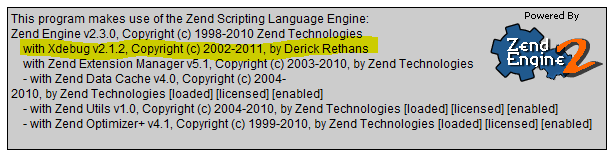私は初日とは別にすべてをインストールするのに慣れています。 WAMPやデンバーを使用したことはありません。 PHP / FIからは、常にすべてを個別に設定します。 もちろん、多くのことを言っているxDebug。 ハブを覗くだけで、xDebugでできることに関する多くの記事が見つかります。私が個人的に本当に好きな既成のコードをプロファイルすることもできます。
しかし最近、当社ではZend Framework上でソリューションを構築しています。 これにより、Zend ServerやZend Studioなどの他のZendテクノロジーをより密接に使用することになりました。 WAMPやDenverを使い始めることは決してありませんが、Zend Serverは異なります。 MySQLはインストールされません。 PHPの拡張機能のオン/オフをすばやく管理したり、パフォーマンスを監視したりできます。 そして、これは本当に強力なツールですが、彼についてではありません。
Zend Serverにデフォルトのデバッグツールとして同梱されているビルトインZend Debugエンジンが誰もが好むわけではありません。 したがって、私はそれを通常のxDebugに置き換えることにしました。 しかし、Zend ServerにxDebugをインストールするのに多くの時間を費やさなければならないことに驚きました。 そして、Googleはこれを行う方法に関する膨大な数の記事を作成していますが、それでも、それらのいくつかを読み、5〜10分かかるはずの作業に1時間近く費やしなければなりませんでした。 そのため、このトピックを詳細に説明することにしました。
1. PHP用のxDebug拡張機能をダウンロードする
この段階では、何をダウンロードする必要があるかを正確に理解することが重要です。 ダウンロードするときは、次の情報を考慮してください
* Windows 7ではVC9である必要があります
*拡張子の名前にTSを含めることはできません
*ファイル名には、Zend ServerにインストールされているPHPのバージョンが必要です。 5.2または5.3
* 64ビットシステムを使用している場合でも、Zend Serverは32ビット環境としてインストールされます。 したがって、32ビットのみを選択してください。
php_xdebug-2.1.0-5.3-vc9-nts.dllのようなファイルをダウンロードします。
2.このファイルをZend Server PHPライブラリに保存します。 これは通常、フォルダーです
C:\Program Files\Zend\ZendServer\lib3.ここで、Zend Debugを無効にして、互いに干渉しないようにする必要があります。 実際、私は彼らが一緒に働くかどうかさえ知りません。この質問に対する詳細な答えです。データがあるかどうかだけでなく、なぜ、私はコメントを読みたいです。
無効にするには、Zend Debug構成ファイルを開き、その中の用語をコメント化します。
zend_extension_manager.dir.debugger="C:\Program Files\Zend\ZendServer\lib\debugger"これを行うには、この行の前にドットとセミコロンを付けます。
このファイルは通常ここにあります。
C:\Program Files\Zend\ZendServer\etc\cfg\debugger.ini4. php.iniファイルを開きます。通常、このファイルはここにあります
C:\Program Files\Zend\ZendServer\etc\php.ini[zend]設定グループの
直前に挿入します
[xdebug]
zend_extension="C:\Program Files\Zend\ZendServer\lib\php_xdebug-2.1.2-5.3-vc9-nts.dll"
xdebug.profiler_enable = 0
xdebug.profiler_output_dir = "D:\www\xdebug"
xdebug.profiler_enable_trigger = 1このコードは
行の前に挿入され
ないことに注意してください
。zend_extension="C:\Program Files\Zend\ZendServer\lib\ZendExtensionManager.dll"通常推奨されるように、つまり、角括弧で示された設定グループの前
[zend]私たちがやったことを明確にしましょう。 最初の用語は、xDebug拡張自体をロードします。 ダウンロードするファイル名ではなく、ファイル名を変更することを忘れないでください。
xdebug.profiler_enable-定数プロファイリングを
無効にします 。 代わりに、個々のスクリプトのプロファイリングは必要な場合にのみ使用します。
xdebug.profiler_output_dirは、
WinCacheGrindを使用して表示および分析できるプロファイルファイルが作成されるパス
です 。
xdebug.profiler_enable_trigger-このパラメーターを使用すると、XDEBUG_PROFILEパラメーターをPOST、GET、またはCOOKIEに追加した場合にのみプロファイリングを有効にできます。
FireFoxと
Chromeも探してください。これを制御できる拡張機能があります。
5.あとは、Apacheを再起動し、PHP情報でxDebugが正常にロードされたことを確認するだけです。